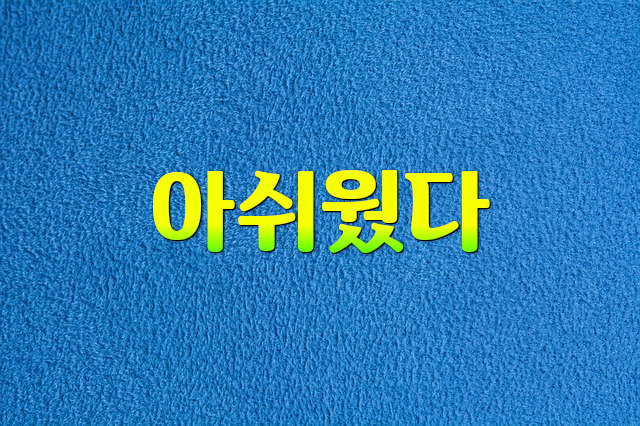웹에 그래픽 편집기에 shutterstock editor라는 온라인 에디터가 있다. 이 에디터를 이용하면 크롬, 웨일 등 브라우저를 사용하여 png, jpg 등 이미지(사진)를 편집할 수 있다. 아래 그림에 나온 것은 shutterstock editor로 shutterstock 홈페이지 도구에 있다. 그리고 무료 온라인 그래픽 편집기이므로 회원가입 없이 무료로 이용할 수 있다.


하지만 이미지(사진)를 업로드 및 다운로드하려면 shutterstock에 회원가입을 해야 한다. 회원가입 없이 shutterstock editor를 이용한다면 업로드할 수 없으므로 shutterstock editor를 하드디스크 등에서 업로드할 수 없다. 아래 그림은 로그인했더니 업로드 버튼이 나왔다. 참고로 shutterstock 회원이면 업로드 없이 이미지(사진)를 삽입할 수 있다.


위에서 업로드할 때 로그인이나 회원가입을 요구하듯 아래 그림을 보듯 다운로드로 로그인이나 회원 가입을 요구한다. 내 생각에 shutterstock editor은 회원가입 없이 이용할 수 있다고 하지만 어쩔 수 없이 회원 가입할 수 없을 것 같다. 참고로 다운로드 파일 형식은 아래 그림을 보듯 다양하다. 그나저나 PDF가 아닌 벡터 PDF는 어떤...


shutterstock editor의 장점은 shutterstock에서 제공하는 3억 5000만 개 이상의 이미지를 텍스트, 효과, 필터 등의 작업해서 다운로드할 수 있기 때문이라고 생각한다. 모든 작업을 웹브라우저에서 해결할 수 있다.
온라인 그래픽 편집기는 위에서 설명한 shutterstock editor만 있는 것이 아니다. https://pixlr.com/kr/에서 제공하는 PIXLR X나PIXLR E도 있다. 편집할 이미지를 컴퓨터에서 업로드하거나 아래 그림처럼 업로드 없이 unsplash에서 이미지를 검색해서 삽입할 수 있다.
PIXLR 에디터를 회원가입 없이 사용할 수 있는데 모든 기능을 자유롭게 사용하고 싶다면 유료로 사용해야 한다. 눈에 보이는 차이는 shutterstock과 unsplash에서 제공하는 이미지의 양이 아닌가 한다. 처음 이 글을 적을 때 PIXLR에는 PIXLR X, PIXLR E라는 두 가지 에디터를 제공했는데 이 글을 수정하면서 Photomash Studio가 생긴 것을 알았다. 나중에 이 에디터를 다루어야..

이 온라인 에디터를 보면 초보자를 위한 편집기인 Pixlr X도 있고 전문가를 위한 편집기인 Pixlr E도 있다. 어떻게 보면 Pixlr X는 위에서 설명한 shutterstock editor와 비슷하다고 할 수 있다.
온라인 에디터에 위에 소개한 두 개를 제외한 아래 그림에서 보는 https://www.photopea.com/ 에디터도 있다. 이 에디터를 사용하면 이미지(사진)를 검색해서 열 수 없는 것 같지만 URL, 클라우드(구글 드라이브, 원드라이브 등), 컴퓨터, 사진 찍기로 이미지를 열 수 있다.

이 온라인 그래픽 에디터도 유료지만 아래 요금을 보면 무료에서도 제약이 없다. 왜냐하면 레이어 등 모든 기능이 무료에서 사용할 수 있다니 그렇게 생각할 수밖에 없다. 예전에 알고 있었을 때는 레이어를 유료 사용자만 사용할 수 있었다. 혹시 최근에 경쟁하는 온라인 그래픽 에디터 때문에...

이 에디터는 초보자보다는 전문가를 위한 에디터 느낌을 받을 것이다. 그렇다고 초보자가 사용하지 못할 정도로 어려운 것은 아니다.
'IT.인터넷.생활 관련 > 그래픽' 카테고리의 다른 글
| webp 애니메이션을 사용하는 이유 (0) | 2023.03.24 |
|---|---|
| 온라인, 래스터 및 벡터 그래픽 편집기 (0) | 2023.01.21 |
| 글꼴을 변경할 수 없어 나에겐 별로였다. (0) | 2022.10.06 |
| 잉크스케이프에서 다양한 파일형식으로 저장 (0) | 2022.09.22 |
| 김프에서 고급기능을 익힐 수 없어 안타까웠다. (0) | 2022.07.08 |
| 김프에서 몰핑 애니메이션 (0) | 2022.05.18 |
| SVG 만들기 (0) | 2022.03.16 |
| 웹에서 배경 삭제 (0) | 2022.03.03 |